はじめに
UnityでのPlayFabを使用におけるPlayFab側での初期設定方法です。
PlayFabアカウント登録
下記ページで「PlayFabを無料で試す」からアカウント登録
https://azure.microsoft.com/ja-jp/services/playfab/

メールアドレスやパスワードを入力

アカウントを作成すると認証メールが届くので、認証してログインしてください。
PlayFab画面 日本語化
PlayFabの言語を日本語に設定します。(お好みです。)
→PlayFab画面の右上のアイコン
→マイプロフィール
→言語
→日本語を選択


タイトルの作成
タイトルを作成します。
タイトルとは、アプリとPlayFabを紐づけるための箱のようなものです。
右側の「・・・」ボタンから新しいタイトルを選択します。

タイトルの名前を決めます。
ジャンルやら色々項目がありますが、タイトルの名前以外は設定しなくても影響がないので、
名前だけ入れて「タイトルを作成」を押します。

作成すると自動的にタイトルの設定画面に遷移します。
まずはここまででPlayFab側の設定は完了です。

追記<2025年8月> ログイン許可設定
「LoginWithCustomID」という関数でログイン処理を行いますが、
初期設定時は無効になっています。
そのため、下記の手順で設定する必要があります。
→Setting(左側)
→API Features(画面上部)
→項目 DISABLE PLAYER CREATIONS
→「Disable player creation using Client/LoginWithCustomId」のチェックを外す
使わないと思いますがついでにAndroidとiOSでのチェックもオフにしておきます。
「Disable player creation using Client/LoginWithAndroidDeviceId」のチェックを外す
「Disable player creation using Client/LoginWithIOSDeviceId」のチェックを外す
→忘れずに「Save」を押して保存
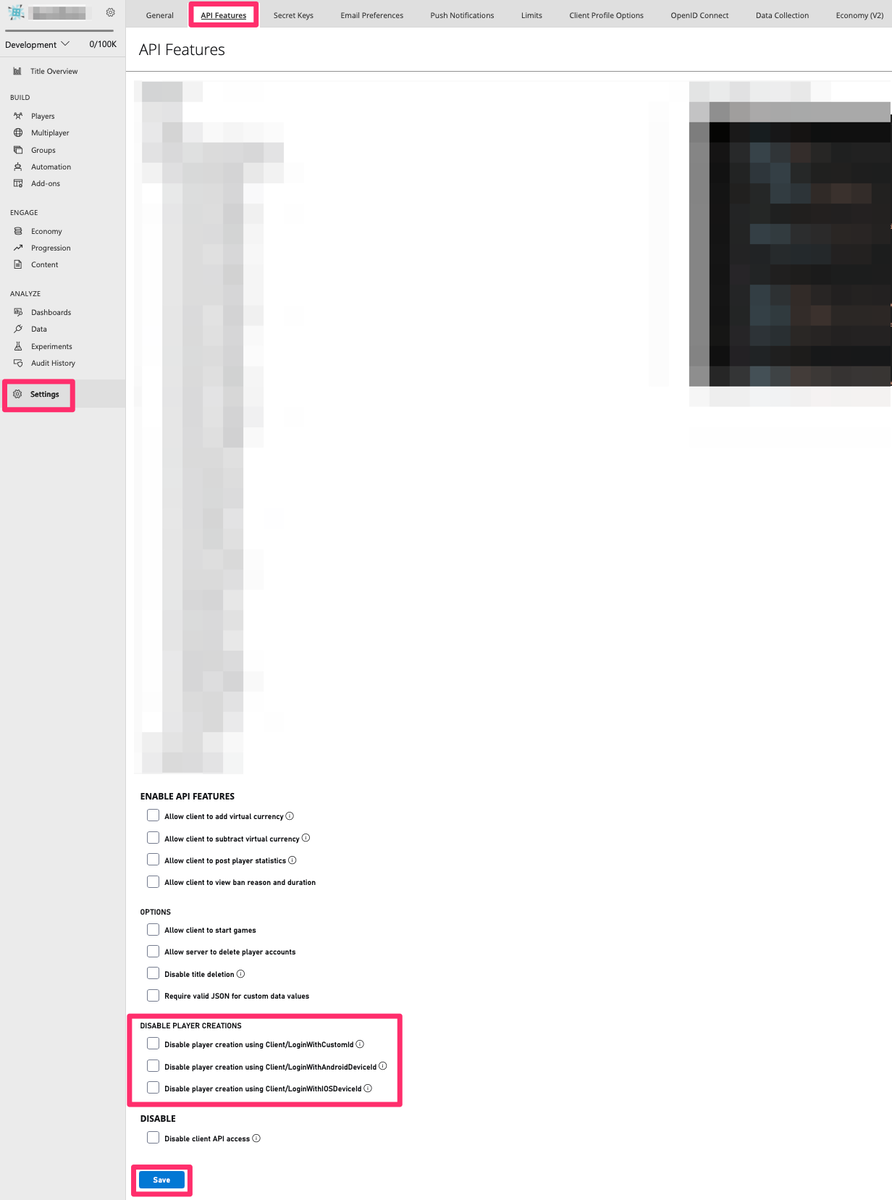
次回
次回はUnity側での設定を行います。
【Unity】PlayFab 初期設定 <Unity側> marumaro7.hatenablog.com